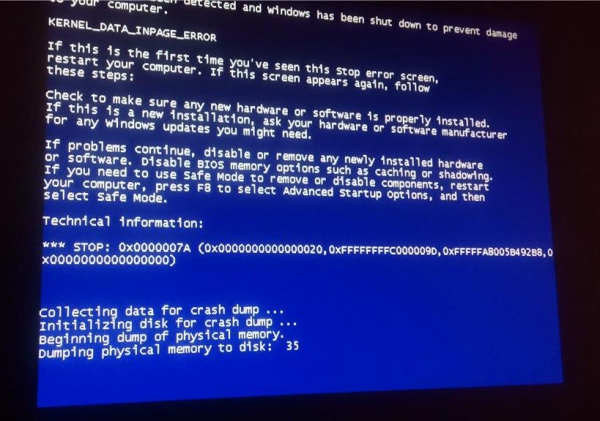Швидкий знімок екрану —
скріншот — може знадобитися в різних ситуаціях. Іноді ми просто хочемо продемонструвати комусь свій робочий стіл, іноді нам потрібно показати уривок з інтернет-дискусії або зберегти картинку, а часом скріншоти важливі навіть для професійної діагностики на відстані — у разі, якщо збої в роботі комп’ютера викликані не «залізом», а помилками системи.
Будь-яка Windows — незалежно від своєї «кімнати» — дозволяє зробити скріншот відразу декількома способами. Безсумнівно, хоча б один з них відомий кожному — але розглянемо три базових способу заскринить екран на останній десятій версії.
Створення скрінів через «Прінтскрін» або вбудовані «Ножиці»
В основному люди вдаються до трьох елементарним способам заскринить екран.
- По-перше, звичайне натиснення PrintScreen. Кнопка розташовується зверху праворуч на будь-якій клавіатурі, миттєво створює знімок робочого столу, запущеної програми або вкладки в Інтернеті. Щоб обробити картинку, потрібно вставити її в будь-яку графічну програму — Paint, IrfanWiew і так далі — і зберегти в оптимальному форматі. При необхідності поверх знімка можна дописати свої коментарі, щось обвести або підкреслити — одним словом, зробити скріншот максимально інформативним.
- По-друге, скрін з автозбереженням. Цей спосіб хороший, якщо Ви не хочете тут же відкривати графічний редактор, а збираєтеся повернутися до картинки трохи пізніше. Комбінація кнопок PrintScr і Win відправить зображення у відповідну папку в основному каталозі — там комп’ютер самостійно створить графічний файл. Він буде точно так само доступний для будь-якої обробки і редагування.
- Знімок через «Ножиці». Вбудована програмка з’явилася далеко не в десятій «вінді» — але тільки зараз набула особливої популярності. Справа в тому, що тепер утиліта забезпечується ще і таймером, тому дозволяє швидко підготувати екран до знімка і «сфотографувати» навіть випадаючі списки або спливаючі вікна.
Перераховані три способи найбільш прості і не вимагають ніяких додаткових дій — скачування сторонніх програм, настройок. Втім, іноді люди все-таки вважають за краще встановлювати на своє обладнання спеціальні утиліти для швидких скрінів, що полегшують зберігання та пересилання знімків по Інтернету. З одного боку, такі програми автоматизують завдання — але з іншого, займають місце в пам’яті і до того ж вимагають часу на те, щоб розібратися з настройками.